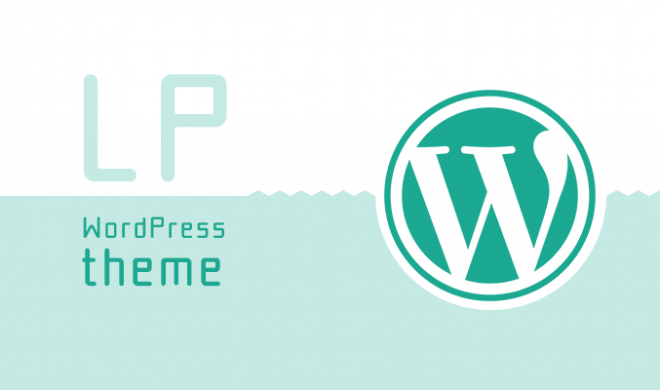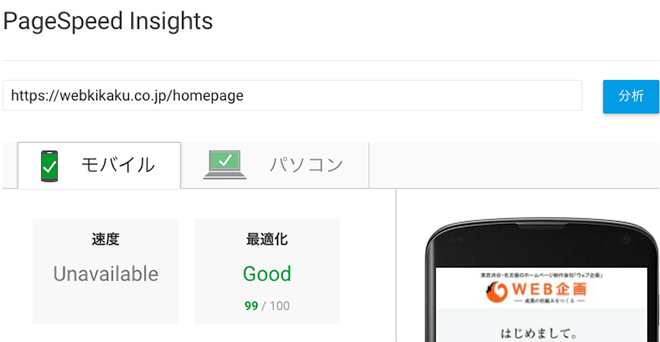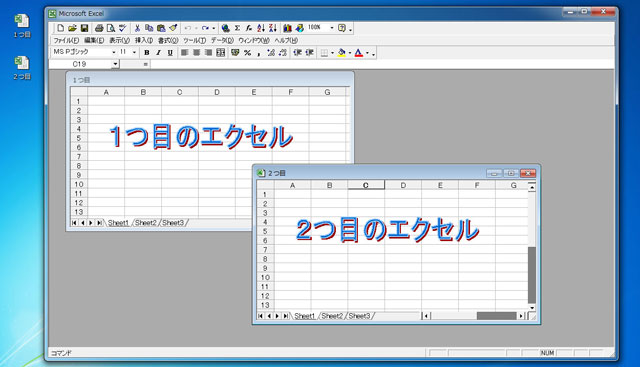【WordPressプラグイン】記事やタイトル内など一括置換で移転にも便利な「Search Regex」
WordPressで構築されたサイト移転の際、URLが変更になってしまったけど、全部の記事内のURLを1つずつ変更するのは大変…。といった際や、これまでAというサービス名だったのに、突然Bというサービス名に変わってしまい、サイト内のその表記を探して変更するのが大変…。といった経験はありませんか?
今回はそんな困った状況を一瞬で解決してくれるWordPressプラグインをご紹介いたします。
目次
Search Regex でできること
今回ご紹介するのは「Search Regex」というプラグイン。記事内のテキストを一括で置換してくれるのが最大の特長です。
置換できるフィールド
- タイトル
- 本文
- カスタムフィールド
- コメント
- 抜粋
- URL
とほぼ全て置換することが可能です。凄いですよね。
正規表現も使える
PHPの正規表現も利用可能です。例えば、
- ウェブ制作
- ホームページ製作
- ホームページ作成
これら3つ全てを「ホームページ制作」へ置換する、という作業も可能です。
Search Regex の設定・使い方
それでは実際に管理画面で行う設定や使い方についてご説明いたします。
インストール方法
FTPを使ってプラグインをインストールすることもできますが、今回は管理画面からのインストール方法でご説明いたします。
管理画面>プラグイン>新規追加
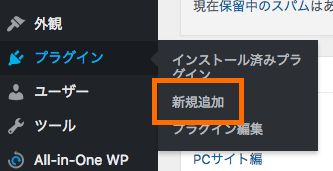
検索欄に「Search Regex」と入力し、検索。「今すぐインストール」をクリック後、
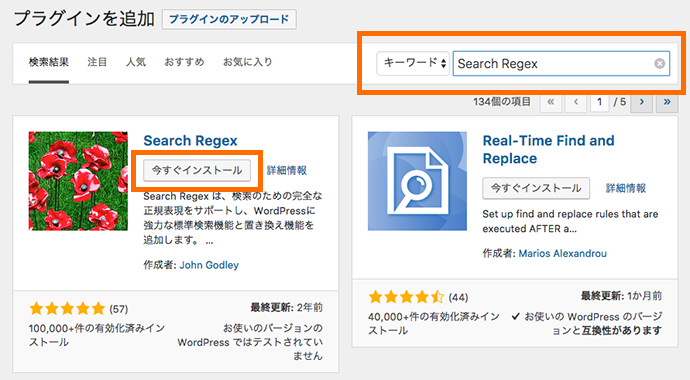
「有効化」をクリック。
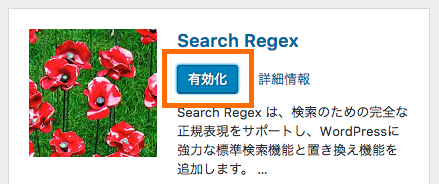
有効化をすると、「ツール」の中に「Search Regex」というメニューが追加されていましたので、クリックすると設定画面へと遷移します。
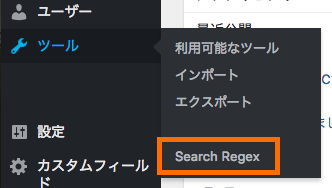
設定方法・使い方
※置換後はもとに戻すことが難しくなりますので、必ずバックアップを取ってから行うようにしてくださいね。
置換したい領域を「Source」から選択。
- Comment author … コメントの名前
- Comment author email … コメントのメールアドレス
- Comment author URL … コメントのURL
- Comment content … コメントの内容
- Post content … 記事の本文
- Post excerpt … 記事の抜粋
- Post meta value … 記事のカスタムフィールド
- Post title … 記事のタイトル
- Post URL … 記事のURL
ちなみに「記事(Post)」は固定ページを含む全てのページが対象となります。
あとは「Search pattern」に置換したい文字列を、そして、「Replace pattern」に置換後の文字列を入力してください。
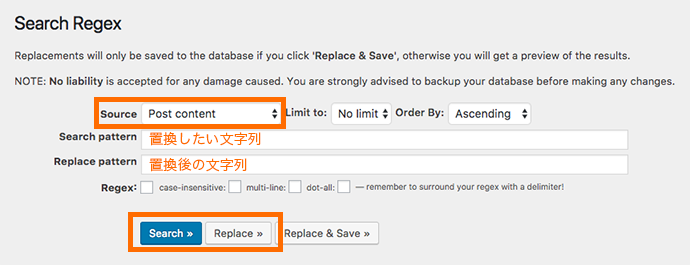
ちなみに「Limit to」で置換する数を選択することができ、「Order By」によって降順(Descending)か昇順(Ascending)を選択することができます。
設定が完了したら、「Replace」をクリックすると、置換後のプレビューを表示してくれます。(この時点ではまだ置換されていませんのでご安心ください。
プレビューの内容に問題がなければ、最後に「Replace&Save」をクリックで置換が完了します。
正規表現を使う
以下は正規表現がある程度わかる方への説明になります。
「Regex」の項目にチェックを入れることで正規表現が使えるようになります。
先程ほホームページ制作の例で説明すると、こんな感じで入力することで正規表現を使った置換ができるようになります。
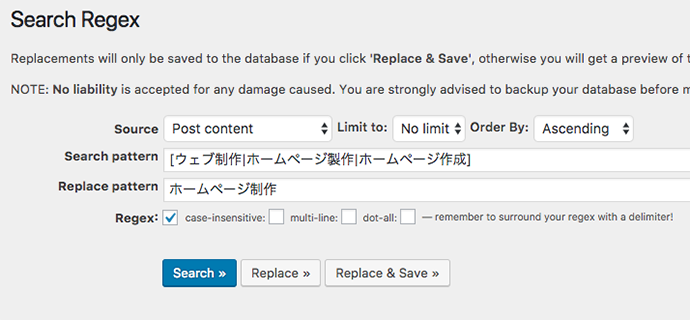
- case-insensitive … 大文字小文字を区別しない
- multi-line … 複数行
- dot-all … ドットオールを仕様する
- remember to surround your regex with a delimiter! … (これは注意書きですが)正規表現の際は、デリミタで囲む事を忘れないようにしてください!
移転や大規模修正の際に、是非ご活用ください。
Search Regex
https://ja.wordpress.org/plugins/search-regex/